엑셀 날짜 자동 변환 되는 이유
엑셀을 이용하면서 특정 숫자와 특수 문자를 같이 쓰면 날짜로 자동 변환되는 현상이 있습니다.
예시를 들어보자면 5-1, 1/3 등 그대로 작성이 되지 않고 각각 05월 01일, 01월 03일로 변경됩니다.
이것은 엑셀에서 기본으로 제공되는 기능인데, 해당 서식이 일반 서식일 경우 효율적인 작업을 위해서 날짜로 자동 변환됩니다.
엑셀 날짜 자동 변환 해제 방법
엑셀에서 날짜 자동 변환 기능을 끄는 방법은 없습니다. 다만, 작업 시 서식 변경을 통해서 자동 변환 해제를 해줘야 합니다. 서식은 텍스트 서식으로 변경하는 것이 좋습니다.
텍스트 서식 변경 하는 방법
▼서식을 변경할 셀 또는 범위를 선택하고 홈 탭의 표시 형식에서 일반 → 텍스트로 변경합니다.
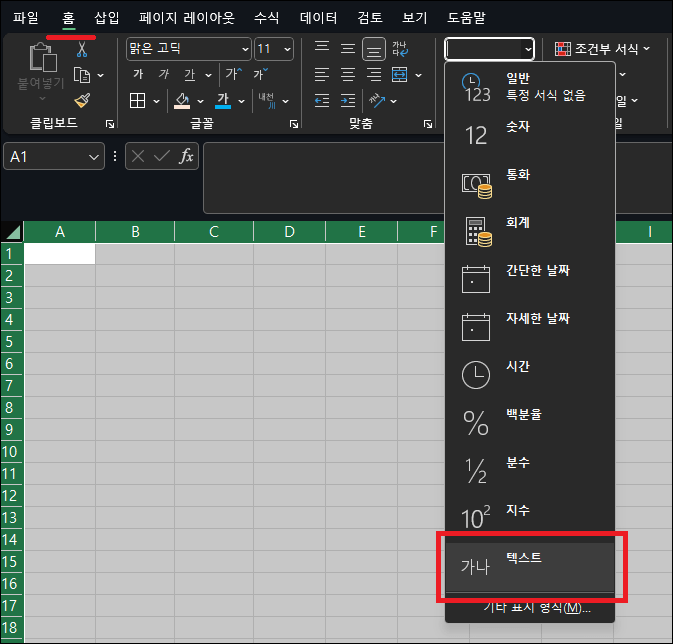
이후 숫자를 입력해보면 날짜 형식으로 변경되지 않는 것을 확인할 수 있습니다.
작은 따옴표( ' ) 사용 하는 방법
또 다른 방법으로는 작은 따옴표 ' 를 사용하는 방법입니다. 셀에 입력할 때 가장 앞에 작은 따옴표를 쓰게 되면 문자열로 변경한다는 뜻입니다. 그렇기 때문에 작은 따옴표를 쓰고 뒤에 5-1, 1/3 등을 작성하면 텍스트 서식처럼 문자열 그대로 입력됩니다.
예를 들어
- '5-1
- '1/3

이 방법은 엑셀에서 타이핑 작업 시 작은 따옴표 ( ' )만 추가해주고 작성하면 문자열 그대로 표시되기 때문에 서식을 하나씩 바꾸는 것보다 때로는 편리할 수 있습니다.
'사무 전산 정보 > Excel 엑셀' 카테고리의 다른 글
| Excel 엑셀 더하기 수식 (SUM 함수), 숫자 합계 계산 방법 (0) | 2024.01.12 |
|---|---|
| 엑셀 IF 다중 조건 공식 정리, 3가지 사용 방법 (0) | 2024.01.04 |
| Excel 엑셀 함수로 숫자 나누기 방법 | 연산자 / vs QUOTIENT 함수 (0) | 2023.12.28 |
| Excel 엑셀 함수로 숫자 곱하기 방법 | 연산자 * vs PRODUCT 함수 (1) | 2023.12.26 |
| 엑셀 날짜 함수 DATE | 특정 년, 월, 일 추출하기 (YEAR, MONTH, DAY) (0) | 2023.12.21 |




댓글